Средства виртуализации операционных систем в хостовой Windows от компании VMware дают нам возможность работать с дисками виртуальных машин как фиксированного типа, так и динамического. Фиксированные – это виртуальные диски, которые сразу занимают на реальном носителе информации, т.е. физическом жёстком диске, тот объём, который мы указали при создании таких дисков. Фиксированные диски немногим более быстродейственны, чем динамические.
Но, в отличие от последних, они не дают нам свободу оперирования неограниченными размерами виртуального дискового пространства. У такой свободы, правда, есть своя цена в виде разрастания динамического диска до невероятных объёмов по мере использования его виртуальной машины. Но в VMware есть решения на этот счёт – функции сжатия и очистки дисков виртуальных машин. Что это за функции, и как они работают?
***
Итак, диск машины VMware динамического типа. Файл VMDK, в формате которого существуют диски машин VMware, не занимает со старта установленный для динамического диска при создании объём, этот объём в принципе для него номинальный. Файл такого виртуального диска занимает объём по факту помещённых на него данных, и по мере помещения на диск новых данных этот объём растёт. И только растёт. При удалении данных с диска, размер его файла VMDK не становится меньше. И если не чистить динамический диск средствами VMware, при активном движении данных в процессе работы с машиной его файл может разрастись до гигантского размера и занять чуть ли не всё место на разделе физического диска.
Динамический тип диска задаётся нами при создании машины, если на этапе указания размера диска мы не активируем опцию выделения всего места на диске.
И тогда после создания машины для такого диска нам становятся доступны функции его сжатия и очистки. Но чтобы обе они были доступны нам, виртуальная машина должна быть в выключенном состоянии. Посмотрим, как эти функции справятся с нашей показательной ситуацией. Есть машина VMware с динамическим диском, он состоит из двух файлов, их общий объём составляет более 62 Гб.
Насколько этот объём уменьшится после проведённых нами операций сжатия и очистки диска машины?
Сжатие диска
Функция сжатия – это функция в числе дисковых утилит в параметрах виртуальных машин. Она доступна нам и в урезанной реализации гипервизора VMware Player, и в его полнофункциональной реализации VMware Workstation. В последней в окне свойств машины можем кликнуть виртуальный диск.
Попадём в его параметры. И здесь в дисковых утилитах жмём кнопку «Сжать».
Несколько секунд будет происходить сжатие диска.
Очистка диска
Функция очистки диска более эффективна, чем функция сжатия, она высвобождает больше объёма, занимаемого файлом динамического диска. Но доступна она только в VMware Workstation. В этой программе идём в меню «Виртуальная машина», далее – «Управление», далее – «Очистить диски».
После непродолжительного анализа нам будет показано, сколько очистка сможет высвободить места. В нашем показательном случае это весомый объём – более 25 Гб. Жмём «Очистить сейчас».
Ожидаем завершения операции. Поскольку это более эффективная функция, чем сжатие диска, то и её выполнение длиться по времени будет дольше.
Теперь посмотрим на результат. По итогу выполнения обоих операций по сжатию и очистке диска его файл стал занимать на физическом диске немногим более 33 Гб. Эффект от проведённых операций, что называется, на лицо.
Чем ещё примечательна полнофункциональная реализация гипервизора VMware Workstation, так это возможностью настроить очистку диска в автоматическом режиме. В параметрах машины есть раздел «Дополнительно», здесь мы можем активировать опцию очистки диска после каждого завершения работы виртуальной машины.
И, соответственно, каждый раз, как только мы выключим машину, её диск будет очищаться. Таким образом файл динамического диска не будет сильно разрастаться в объёме и захламлять место на реальном жёстком диске.
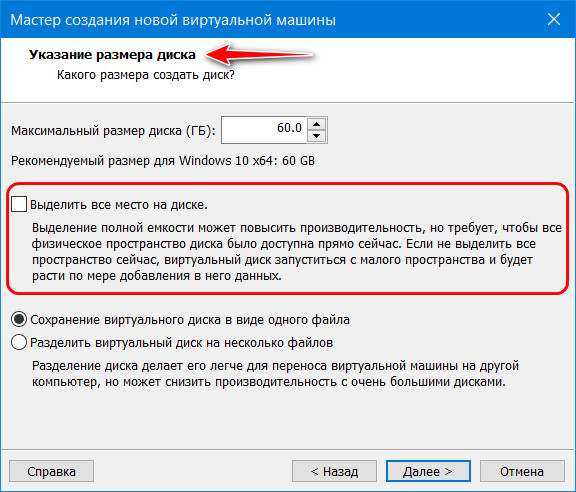
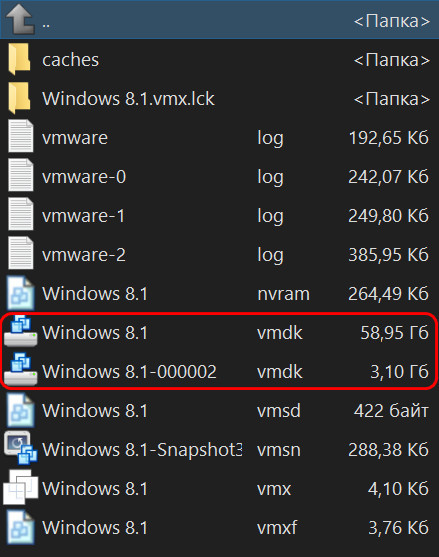
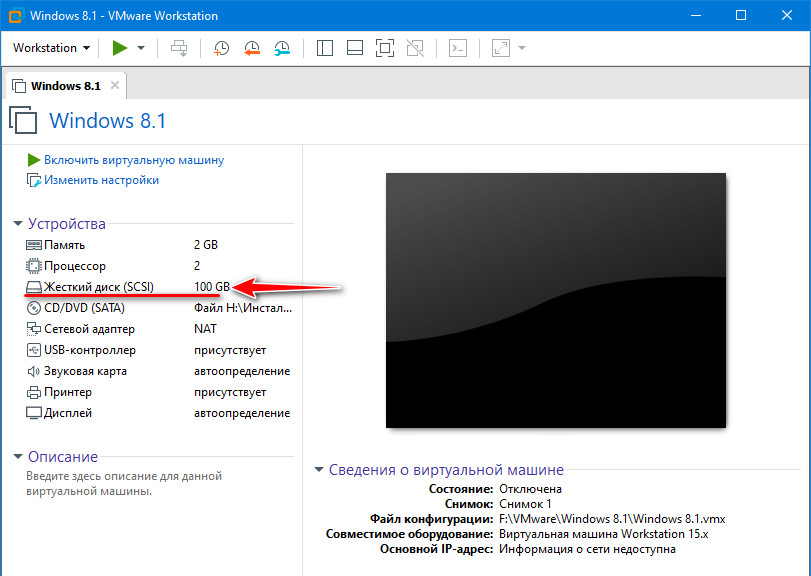
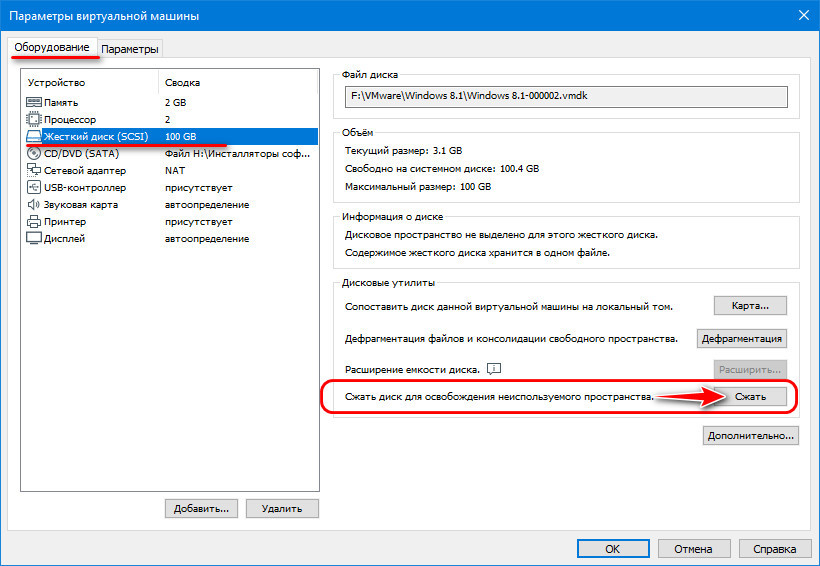
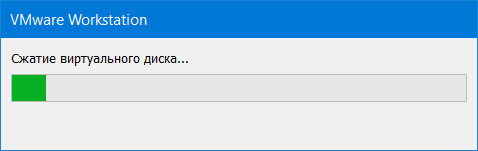
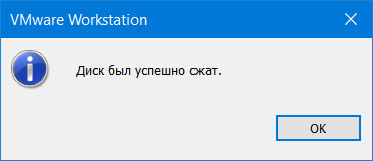
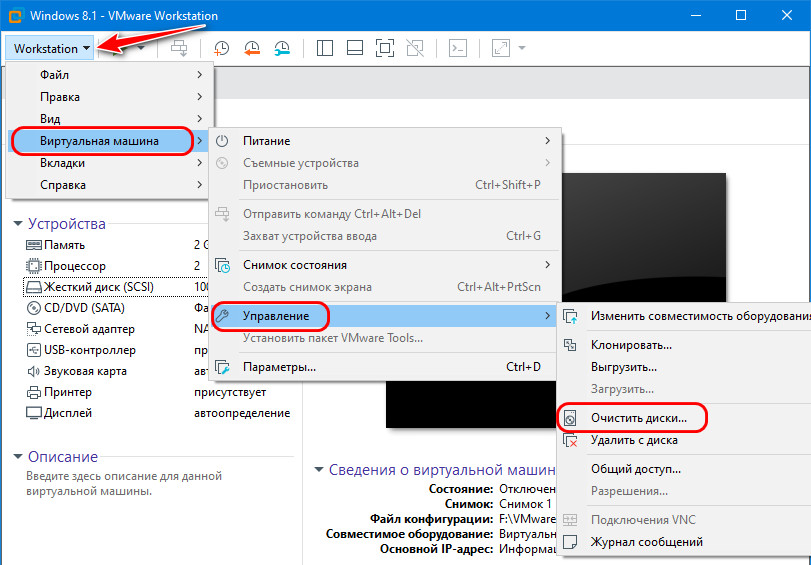
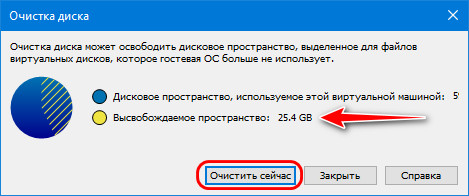
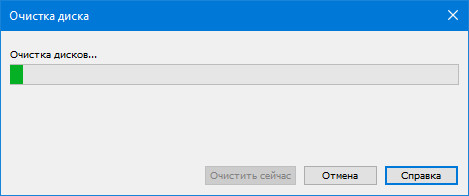
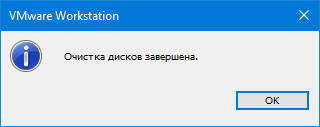
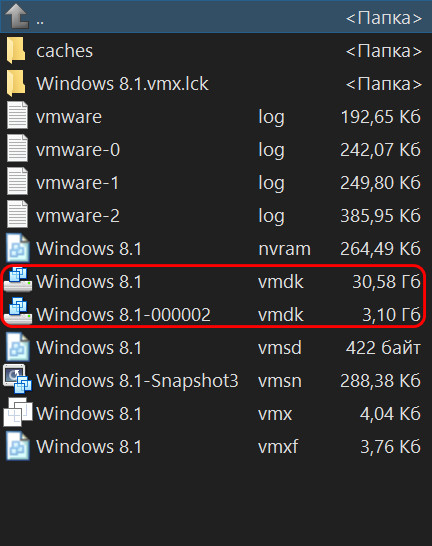
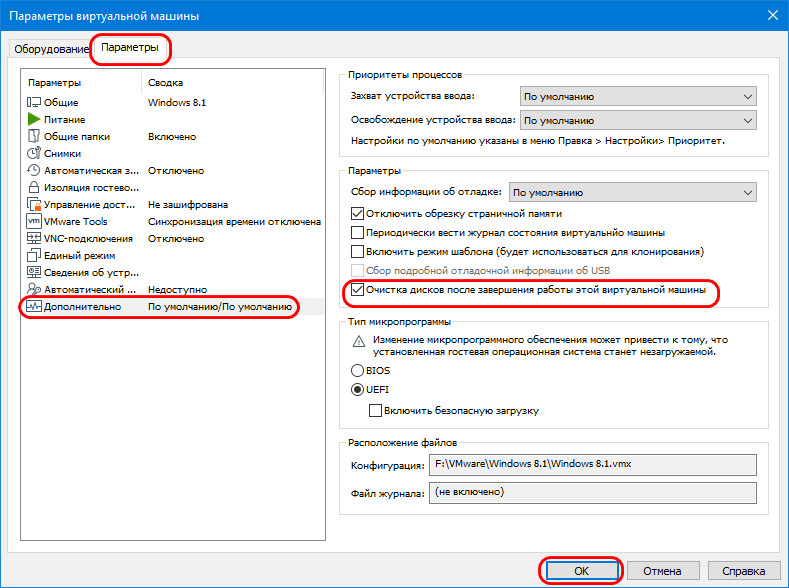
А почему у меня в 15 WMware workstation нет пункта "очистка диска" в меню управление?